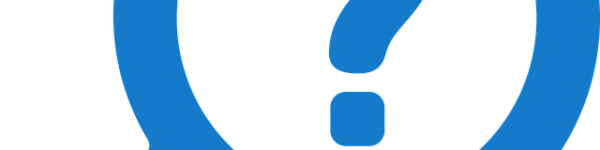Comment dessiner ou écrire sur une carte ?
A partir d’une carte interactive, cliquez sur le bouton « outils de dessin » (en haut à droite de la carte) puis sélectionnez un outil.

1 – Outil point : ajouter un point
2 – Outil ligne : ajouter une ligne
3 – Outil polygone : ajouter un polygone
4 – Outil polygone topologique : ajouter un polygone topologique
5 – Outil rectangle : ajouter un rectangle
6 – Outil cercle : ajouter un cercle
7 – Outil flèche pleine : ajouter une flèche pleine (cliquer et glisser)
8 – Outil flèche linéaire : ajouter une flèche linéaire (cliquer et glisser)
9 – Outil texte : ajouter du texte
10 – Outil style de dessin : modifier le style du dessin sélectionné
11 – Outil mesure de distance : mesurer une distance (en mètres)
12 – Outil mesure de surface : mesurer une surface (en m²)
Remarque :
Pour terminer une ligne, un polygone, un rectangle : double cliquez lors de la création du dernier point de l’entité.
Pour dessiner un cercle ou une flèche, cliquez et maintenez le clic tout en glissant, puis relâchez pour valider la création de l’entité.
Lorsqu’un outil est sélectionné, son icône apparaît en rouge.
Pour désélectionner un outil, recliquez dessus.